ps简单制作对称照片新手教程
来源:色影无忌
作者:情非得已
学习:587人次
先看看效果图

一.打开照片,复制图层(快捷键CTRL+J)
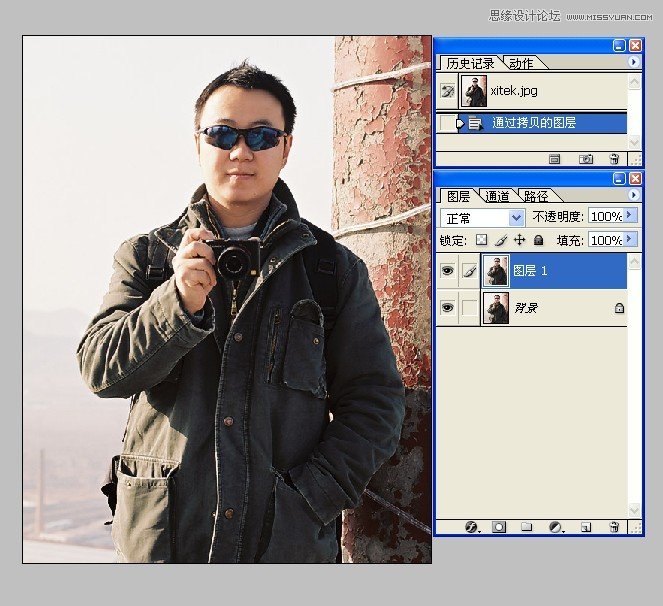
二.调出网格(CTRL+'),调整图层(CTRL+T),使得面部中心线平行于网格竖排线。

小贴士:
尽量选取正面照片制作,略侧会使面部变形。
三.使用矩形选框工具(M),截取一半照片。
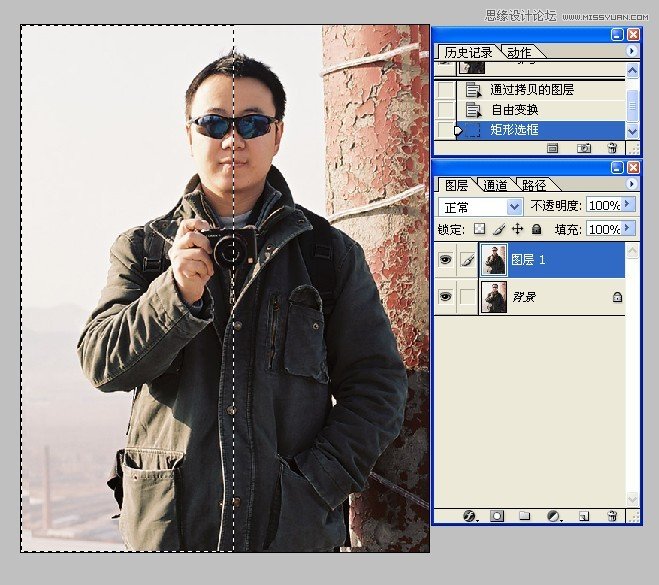
四.复制截取部分图层。(CTRL+J)

学习 · 提示
相关教程
关注大神微博加入>>
网友求助,请回答!







